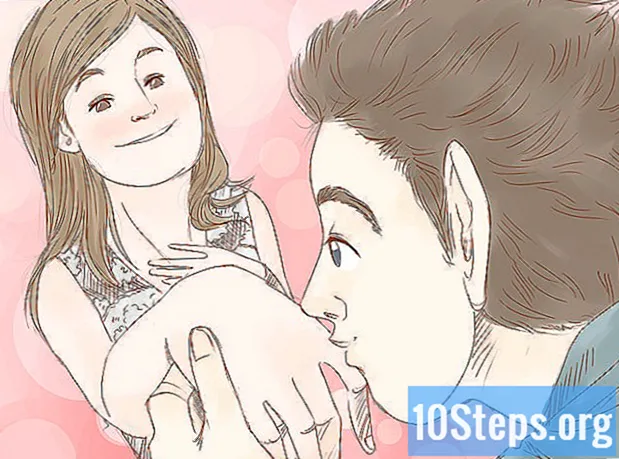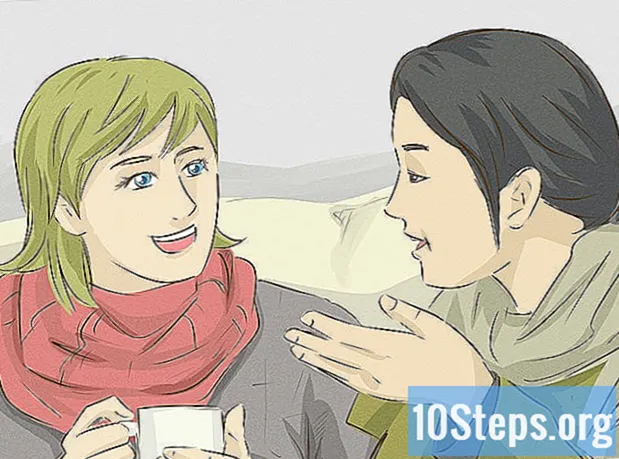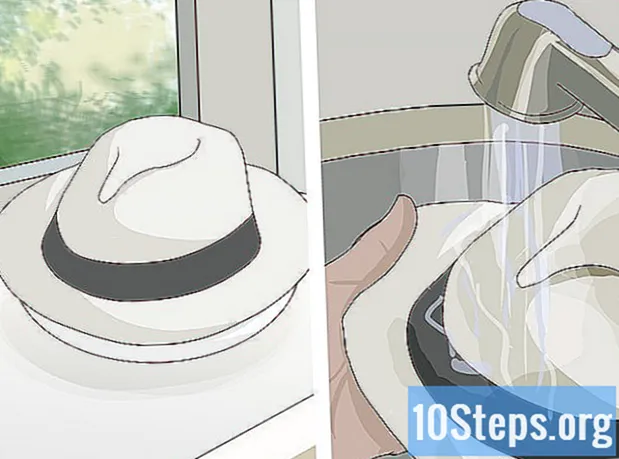Contenuto
Altre sezioniLa pubblicazione di una GIF su Twitter viene eseguita attraverso passaggi simili utilizzati per pubblicare una foto su Twitter. Ricorda che puoi pubblicare solo una GIF con il tuo tweet e potrebbe non accompagnare un'altra foto o grafica, ma pubblicare una GIF può rendere il tuo Tweet molto più coinvolgente. Di seguito sono riportati i metodi per pubblicare la tua gif su Twitter dal tuo iPhone, dal tuo dispositivo Android o dal tuo account web Twitter.
Passi
Metodo 1 di 3: pubblicazione dal tuo iPhone
Apri l'app Twitter per iOS sul tuo iPhone. L'app ha probabilmente salvato le tue credenziali di accesso, ma in caso contrario dovrai effettuare il login.
- Se non hai l'app Twitter per iOS sul tuo iPhone, dovrai scaricarla dall'App Store.
- Se non hai un account dovrai registrarti.
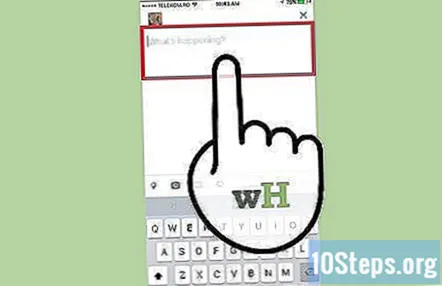
Inserisci il tuo Tweet. È stato segnalato che i tweet che includono foto ricevono il 18% in più di clic, l'89% in più di preferiti e il 150% in più di retweet, quindi un tweet contenente una GIF può aiutarti a diffondere il tuo messaggio.- Clicca il Tweet e inserisci il tuo tweet nella casella di testo.
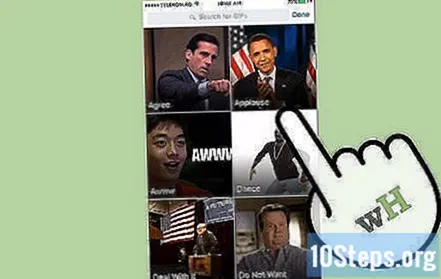
Allega la tua GIF. Una GIF è un'immagine digitale, statica o animata in un formato standard che i tuoi follower potranno visualizzare da qualsiasi dispositivo accedano a Twitter.- Per allegare una GIF che hai salvato sul telefono, tocca il telecamera e seleziona la GIF da allegare.
- Per allegare una GIF da una libreria di GIF disponibili, tocca l'icona GIF Icona per cercare e selezionare la tua GIF.
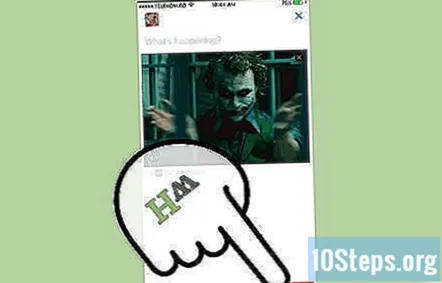
Pubblica il tuo Tweet. Un mondo di follower aspetta per fare clic, aggiungere ai preferiti e ritwittare.- Rubinetto Tweet postare.
Metodo 2 di 3: pubblicazione dal tuo dispositivo Android
Apri l'app Twitter per Android sul tuo dispositivo Android. È probabile che l'app abbia salvato le tue credenziali di accesso, ma se dovrai effettuare l'accesso.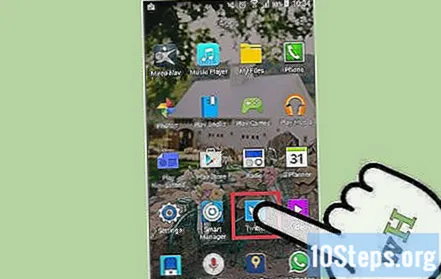
- Se non hai l'app Twitter per Android sul tuo Android, dovrai scaricarla da Google Play.
- Se non hai un account dovrai registrarti.
Inserisci il tuo Tweet. Hai 140 caratteri per far sapere al mondo cosa sta succedendo e la GIF che stai per pubblicare renderà il tuo tweet molto più coinvolgente.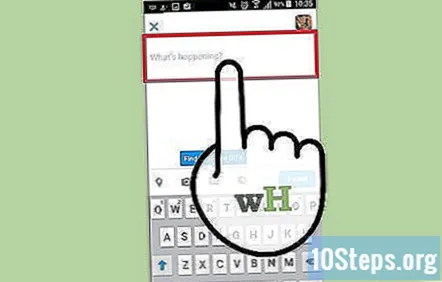
- Tocca l'icona della penna piuma per aprire la casella di testo.
- Tocca Cosa sta succedendo? e inserisci il tuo tweet nella casella di testo.
Allega la tua GIF. Una GIF è un'immagine digitale, statica o animata in un formato standard che i tuoi follower potranno visualizzare da qualsiasi dispositivo accedano a Twitter.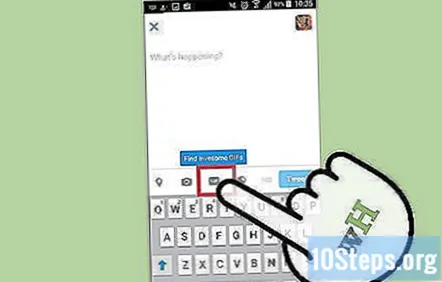
- Per allegare una GIF che hai salvato sul telefono, tocca il telecamera e seleziona la GIF da allegare.
- Per allegare una GIF da una libreria di GIF disponibili, tocca l'icona GIF Icona per cercare e selezionare la tua GIF.
Pubblica il tuo Tweet. Un mondo di follower aspetta per fare clic, aggiungere ai preferiti e ritwittare.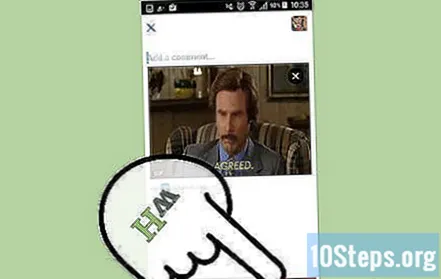
- Rubinetto Tweet postare.
Metodo 3 di 3: pubblicazione dal tuo account Web Twitter
Accedi al tuo account Twitter. Se hai salvato le tue informazioni di accesso sul tuo computer, sarai in grado di avviare immediatamente il tuo tweet.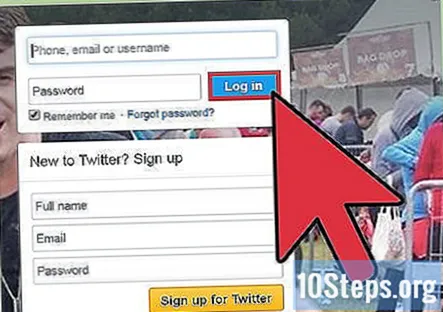
- Vai su https://twitter.com/ dal tuo computer e accedi come al solito utilizzando il pulsante Accedi nell'angolo in alto a destra dello schermo.
- Se non hai un account esistente, dovrai andare su Registrati.
Inserisci il tuo Tweet. Un'immagine vale più di mille parole, la tua GIF può aggiungersi a questo, ma hai anche 140 caratteri.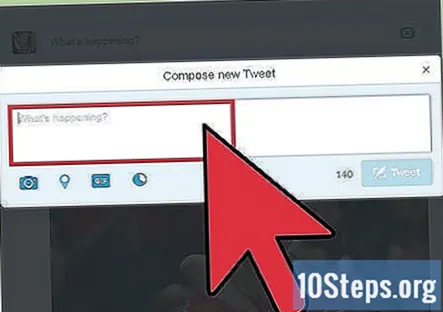
- Digita il tuo Tweet nella casella nella parte superiore della cronologia principale o fai clic su Tweet pulsante.
Allega la tua GIF. Se la tua GIF non è impostata per il ciclo automatico, verrà riprodotta e quindi visualizzata come immagine statica.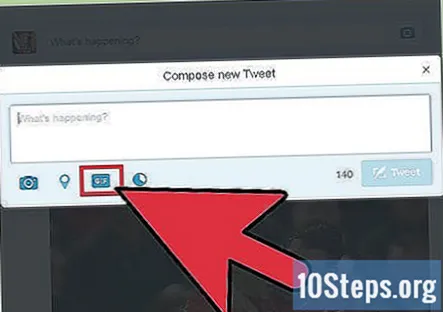
- Per allegare una GIF che hai salvato sul tuo computer, tocca il telecamera e seleziona la GIF da allegare.
- Per allegare una GIF da una libreria di GIF disponibili, tocca l'icona GIF Icona per cercare e selezionare la tua GIF.
Pubblica il tuo Tweet. Un mondo di follower aspetta per fare clic, aggiungere ai preferiti e ritwittare.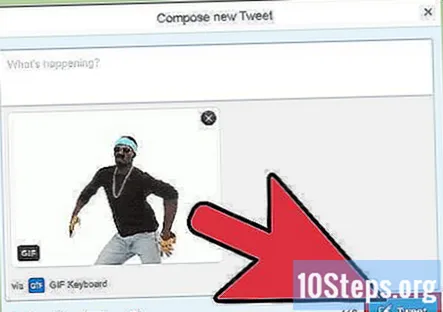
- Rubinetto Tweet postare.
Domande e risposte della comunità
Ho provato a pubblicare una gif che ho creato ma diceva che il supporto che ho provato a caricare non era valido. Che c'è?
Ci sono alcuni limiti di dimensione. Questo potrebbe essere il problema.
Come faccio a inoltrare o pubblicare una GIF da un DM?
Non puoi inoltrare direttamente una GIF da un DM. Invece, scaricalo sul tuo computer e caricalo come Tweet.
Come posso pubblicare una gif su Twitter tramite l'app Chrome?
Seleziona Carica e fai clic sul pulsante Fotocamera e seleziona il tuo file gif. Caricare.
Suggerimenti
- Puoi inviare solo una GIF per Tweet e le GIF potrebbero non essere incluse nei Tweet con immagini o foto
- Una volta selezionata una GIF, l'immagine verrà allegata al tuo Tweet a grandezza naturale
- Lo stesso processo funziona per Direct Message (DM) all'interno di Twitter